IT 기술을 어떻게 활용할지, 어떤 제품을 구입할 지 궁금하시다고요? IT조선 나를 위한 디지털 코너가 독자 여러분의 선택을 도와드릴 예정입니다. 첨단 IT 기술과 신제품 소식, 제품 이용법 및 활용 팁 등 알찬 정보를 전하고자 합니다. [편집자 주]
어두운 곳에서 스마트폰을 사용할 때 화면이 너무 밝아서 눈이 아프셨나요? 스마트폰의 청색 광 때문에 눈이 시렸던 분들은 오늘 IT조선의 나를 위한 디지털 기사를 보며 스마트폰 밝기를 조정하고 황색 광을 입혀 보세요. 몇 번의 조절만으로 밤에도 눈 편하게 스마트폰을 사용할 수 있습니다.
[나를위한디지털] 스마트폰 야간 조명 및 글꼴 크기 설정 방법 영상. / 촬영=김민정 인턴기자, 편집=이재범 PD
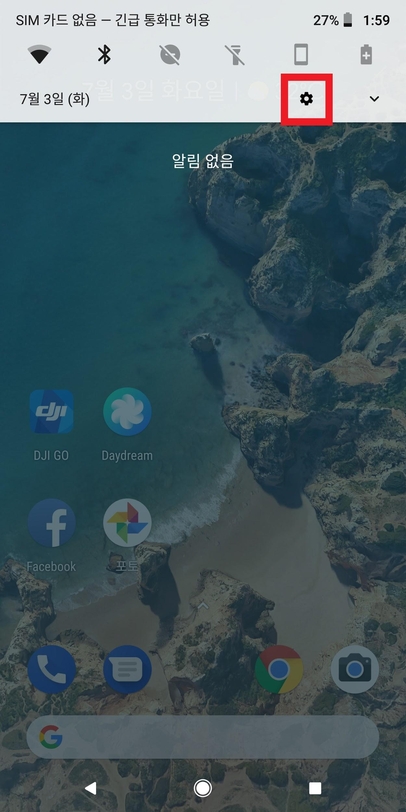
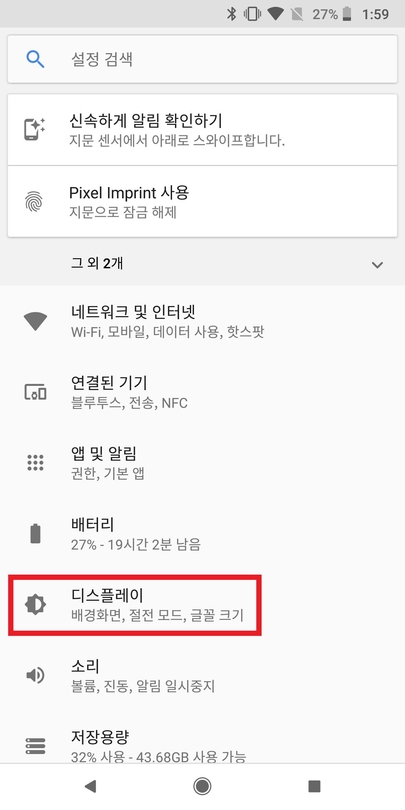
주의해야 할 점은 각 스마트폰 제조사마다 황색 광 설정 창 이름이 다를 수 있다는 점입니다. 구글 픽셀폰 기준으로는 ‘야간 조명’, 삼성은 ‘블루라이트 필터’, LG전자는 ‘보기 편한 모드’, 샤오미는 ‘시력 보호 모드’로 구성 되어 있습니다.
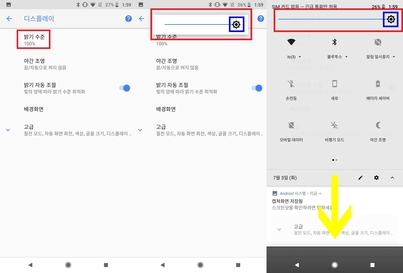
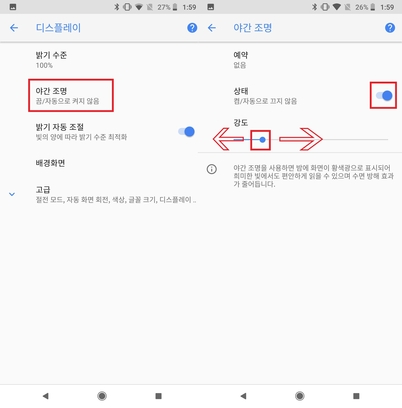
‘예약’ 버튼을 누르면 매번 설정 창에 들어가지 않아도 정해진 시간에 자동으로 야간 조명이 켜지고 꺼지게 설정 할 수 있습니다.
또 예약의 ‘일몰부터 일출까지 사용’ 옵션을 설정하면 매일 해가 지고 뜨는 시간에 맞춰 야간 조명이 자동으로 켜졌다 꺼집니다. 특히 스마트폰 화면은 어두운 환경에서 사용했을 때 눈이 아픈 경우가 많으니 청색 광에 예민한 경우 일몰부터 일출까지 사용 설정을 켜 놓으면 의식하지 않고도 눈 건강을 보호할 수 있습니다.
‘상태’ 오른쪽에 있는 작은 스크롤 바를 한 번 터치하면 스크롤 바가 파란색으로 변합니다. 이는 야간 조명이 활성화된 것을 의미하고, 다시 한번 눌러서 스크롤 바가 회색으로 변하면 야간 조명이 꺼진 것을 뜻합니다.
팁을 드리자면, 야간 조명이 켜지면 내가 보는 스마트폰 화면이 황색 계열로 변하지만, 야간 조명을 켜 놓고 화면을 캡처해도 캡처한 화면은 원래 색상대로 저장됩니다.
아래쪽의 ‘강도’ 버튼에 있는 스크롤을 좌우로 움직이면 야간 조명의 강도를 설정할 수 있습니다. 왼쪽으로 움직이면 스크린에 나타나는 황색 정도가 약해지고 스크롤을 오른쪽으로 움직이면 야간 조명 강도가 강해져 화면이 더 황색으로 보입니다.
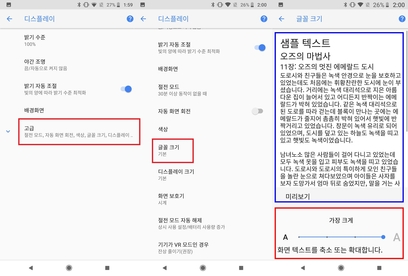
여기서도 마찬가지로 맨 아래쪽의 스크롤을 이용해 글꼴 크기를 작게, 또는 크게 조정할 수 있습니다. 스크롤을 왼쪽으로 옮기면 글꼴 크기를 작게, 오른쪽으로 옮기면 글꼴 크기를 크게 바꿀 수 있습니다. 스크롤 위에 있는 샘플 텍스트 크기를 보면서 내 시력에 가장 알맞는 글꼴 크기를 설정할 수 있습니다.
IT조선의 ‘나를 위한 디지털’, 오늘은 디스플레이 설정 창에서 화면 밝기 및 야간 조명을 설정하고 글꼴 크기를 조정하는 방법을 알아봤습니다. 궁금한 점이 있으면 언제든지 연락주십시오.
- [나를 위한 디지털] 코로나19 여파로 떠오른 영상회의 프로그램 '줌(Zoom)' 사용법
- [나를 위한 디지털] 페이스북 친구 차단·차단 해제하는 방법
- [나를 위한 디지털] 나의 흔적을 지우고 싶어…페이스북에서 활동 로그 지우는 방법
- [나를 위한 디지털] 내 이어폰 어디에 뒀지?…갤럭시 버즈 찾는 방법
- [나를 위한 디지털] 태풍이 어디로 지나가나요? 실시간 날씨 확인 앱 '윈디'
- [나를 위한 디지털] 페이스북 스토리에 링크 넣는 방법
- [나를 위한 디지털] 맥북과 아이패드가 만나면? 아이패드를 듀얼모니터로 써보니
- [나를 위한 디지털] 아이들 프로그래밍 입문하기 좋은 블록 코딩, '엔트리' 체험해보니
- [나를 위한 디지털] 이젠 그냥 미니 PC다, 아이패드 OS 미리 체험해보니
- [나를 위한 디지털] 대세 SNS 나도 해볼까… '인스타그램 사용법'
- [나를 위한 디지털] AI가 자산관리 해주는 앱, '핀크'에 대하여
- [나를 위한 디지털] 카카오톡 채팅목록 광고 제거 방법, 효과가 있었나
- [나를 위한 디지털] 글쓰기부터 스토리 업로드까지! 페이스북 사용법
- [나를 위한 디지털] 계좌만 연결하면 알아서 기록해주는 자산 관리 앱 '뱅크샐러드'
- [나를 위한 디지털] 명절의 든든한 안내자, 내비게이션 앱 꿀팁
- [나를 위한 디지털] 카카오톡으로 커피값 낼사람 정하는 세가지 방법
- [나를 위한 디지털] 최악의 미세먼지 언제 끝나나요? 간편 확인법
- [나를 위한 디지털] 집에서 간단하게 '홀로그램' 영상 즐기는 법
- [나를 위한 디지털] 2019년 스마트폰 바꾸려면 '이 시기·이 행사' 주목하세요
- [나를 위한 디지털] 카카오톡 채팅방 익명으로 캡쳐하는 법
- [나를 위한 디지털] 스마트폰으로 국민연금 납입금 확인하는 법
- [나를 위한 디지털] 카카오톡으로 송금하는 법
- [나를 위한 디지털] 외국인에게 길 안내? 파파고(papago)로 OK GO!
- [나를 위한 디지털] 버스·지하철 기다리지 마세요…교통에서 길찾기까지 만능 '지도 앱'
- [나를 위한 디지털] 스마트폰 결제 위한 '삼성페이' 설치 방법
- [나를 위한 디지털] 스마트폰 배터리 오래 쓰려면
- [나를 위한 디지털] 유튜브 영상 저장하는 두 가지 방법
- [나를 위한 디지털] 내 글씨로 검색한다. 구글 필기입력!
- [나를 위한 디지털] 무거워진 카카오톡 용량 확 줄이는 방법
- [나를 위한 디지털] 문자 오타나는 어르신 위한 꿀팁!
- [나를 위한 디지털] 위젯을 활용해 스마트폰 꾸미는 법
- [나를 위한 디지털] 지도 앱으로 주변 건물 쉽게 찾는 법
- [나를 위한 디지털] 알찬 추석 연휴를 위한 사진·앨범 관리와 지도 이용 방법
- [나를 위한 디지털] 단 한 동작으로 스마트폰 단체사진 센스있게 찍는 법
- [나를 위한 디지털] 24MB가 모자라? 저장용량 정리하기!
- [나를 위한 디지털] 무엇이든 들어주는 구글 어시스턴트?
- [나를 위한 디지털] 전화번호만 알면 송금도 OK…'간편 송금' 앱 사용법
- [나를 위한 디지털] 해외여행 길잡이 '구글맵' 활용법
- [나를 위한 디지털] 6년만에 한반도 관통하는 태풍 정보 스마트폰으로 확인하는 방법
- [나를 위한 디지털] 스마트폰용 지도 앱을 '나만의 지도'로 만드는 법
- [나를 위한 디지털] 사진 때문에 저장공간 부족한 스마트폰 문제 해결하는 '구글포토' 이용법
- [나를 위한 디지털] 스마트폰에 설치된 앱 자동·수동 업데이트 하는 법
- [나를 위한 디지털] USB에 있는 공인인증서 스마트폰으로 옮기는 법
- [나를 위한 디지털] 정체 모를 국제전화 차단하는 법
- [나를 위한 디지털] 나를 위한 스마트폰 자판은? 각양각색 스마트폰 자판 사용법!
- [나를 위한 디지털] 스마트폰으로 그리운 딸, 아들 얼굴 보며 통화하는 법
- [나를 위한 디지털]스마트폰 볼 때마다 패턴 치기 귀찮으면?...스마트락 사용법
- [나를 위한 디지털] 말보단 행동으로…스마트폰 원격제어 하는 법
- [나를 위한 디지털] 메신저 활용해 선물하는 법 어렵지 않아요
- [나를 위한 디지털] 내 손안의 작은 TV, 유튜브 사용법
- [나를 위한 디지털] 분실 스마트폰 쉽게 찾는 법
- [나를 위한 디지털] 스마트폰으로 이메일 보내는 법
- [나를 위한 디지털] 스마트폰에 새 생명을···공장초기화 하는 법
- [나를 위한 디지털] 구글 플레이스토어 '요금폭탄' 막는 방법은?
- [나를 위한 디지털] 뒤죽박죽 스마트폰 갤러리 깔끔하게 정리하는 법
- [나를 위한 디지털] 카톡 단체 채팅방 만들기 어렵지 않아요
- [나를 위한 디지털] 기념일·생일 깜박하지 않는 '스마트폰 달력' 사용법
- [나를 위한 디지털] 단축번호 활용해 1초만에 전화거는 법
- [나를 위한 디지털] 원격회의·영상통화…카톡만큼 편리한 '행아웃'
- [나를 위한 디지털] 방금 찍은 사진 카카오톡으로 쉽게 공유하는 법
- [나를 위한 디지털] 스마트폰 하나만 있으면 등산 중 길 잃어도 걱정 없어요
- [나를 위한 디지털] 스마트폰 클릭 몇 번으로 '콜 택시' 부르는 법
- [나를 위한 디지털] 다들 하는 SNS '나도?'… 페이스북 가입부터 글 쓰는 법
- [나를 위한 디지털] 데이터 1도 안쓰고 동영상·사진 보내는 법
- [나를 위한 디지털] "기분따라 즐기자" 스마트폰 앱으로 음악 듣는 방법

